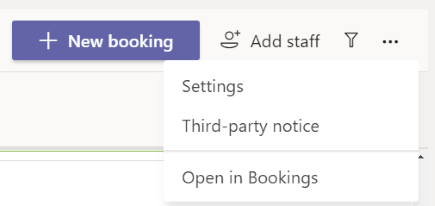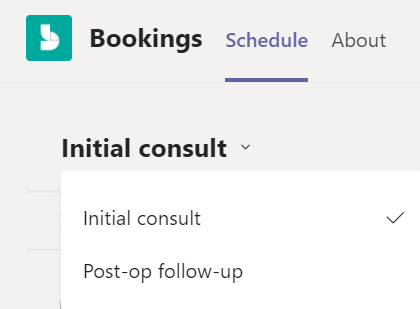Možete da uštedite vreme tako što ćete kreirati različite tipove zakazanih obaveza. Kada to uradite, svaki put kada izaberete tip zakazane obaveze za rezervaciju, informacije ili veze koje ste podesili (npr. uputstva za parkiranje, detalji unapred zakazane obaveze) automatski će biti poslate učesnicima putem e-pošte.
-
Idite na Još opcija
-
Izaberite stavku Tipovi zakazanih >
-
Kada kreirate novu rezervaciju, možete da proširite padajuću listu na vrhu ekrana da biste